كما فى أندرويد و ios، يوفر إصدار ويندوز 10 خيار ضمن إعدادات الخصوصية يسمح للمستخدمين بإمكانية إدارة إذونات التطبيقات فى ويندوز 10 . فمثلاً، يمكن التحكم فى منع وصول تطبيق معين على الكاميرا أو موقعك، إلخ فى ويندوز 10 كما فى الهواتف المحمولة .
عموماً، خلال هذا الدليل وكما موضح فى العنوان سوف نتعرف سوياً على كيفية التحكم فى اذونات التطبيقات على ويندوز 10 سواء لتطبيق معين أو لجميع التطبيقات دفعة واحدة بكل سهولة من خلال إعدادات الخصوصية .
كيفية تغيير أذونات تطبيق معين على ويندوز 10
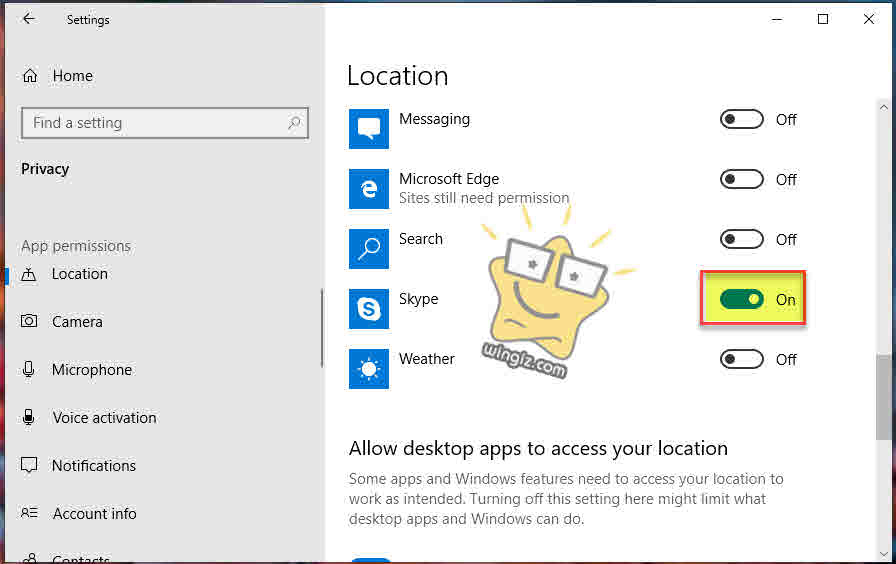
إذا كنت ترغب فى تعطيل بعض الإذونات لتطبيق معين على ويندوز 10 . فقط، قم بالخطوات أدناه من شاشة الإعدادات :
- توجه إلى الإعدادات
- أنقر على قسم الخصوصية ” Privacy”
- من القائمة الجانبية حدد على الإذونات التى تريد ايقافها أو تشغيلها
- اسحب لاسفل وقم بتعطيل الإذونات لأى تطبيق
مثال، فى حالتى قمت بإيقاف ومنع تطبيق سكايب من الوصول إلى موقع كما فى سكرين شوت أعلاه بكل سهولة وبنقرة واحدة .
كيفية تغيير أذونات جميع التطبيقات ويندوز 10
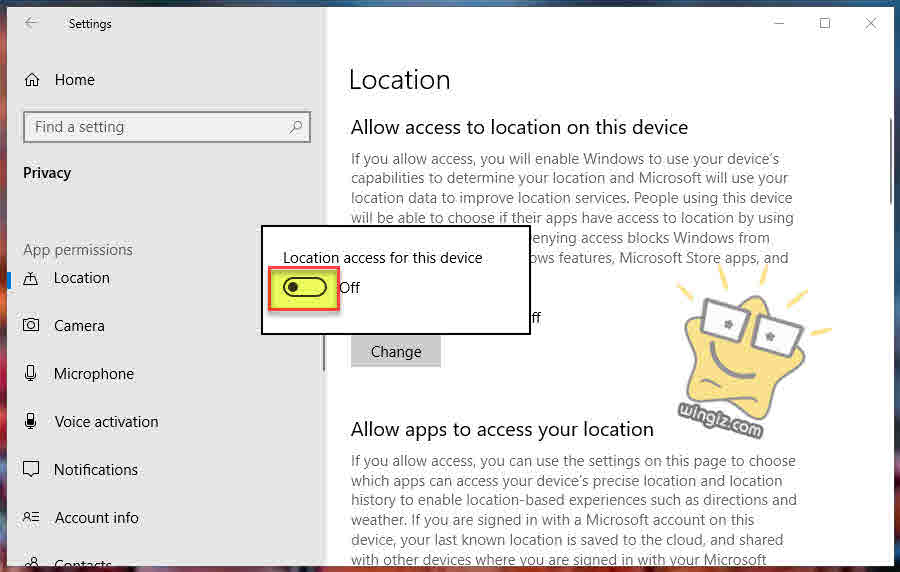
قم بنفس الخطوات أعلاه، ثم أنقر من القائمة الجانبية على الإذونات . يمكن الأن تعطيل ومنع وصول جميع التطبيقات إلى موقعك كما فى سكرين شوت أعلاه أو العكس السماح لجميع التطبيقات بالوصول إلى موقعك .
مع العلم، تشمل الإذونات فى ويندوز 10 فى الوقت الحالى على الأتى :
- الموقع
- الكاميرا
- الميكروفوت
- الاعلامات
- معلومات الحساب
- جهات الاتصال
- التقويم
- سجل المكالمات
- البريد الإلكترونى
- المهام
- المراسلة
- الراديو
- الأجهزة الأخرى
- تطبيقات الخلفية
- تشخيص التطبيقات
- التنزيلات التلقائية للملفات
- المستندات
- الصور
- الفيديو
- نظام الملفات
فى الختام، يفضل مراجعة إعدادات الخصوصية على الكمبيوتر الخاص بك ورفض الأذونات التي تعتقد أنها غير ضرورية .
